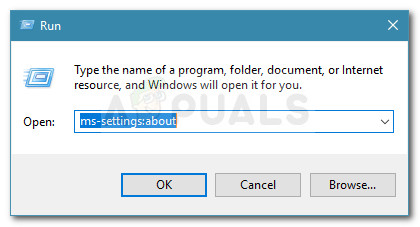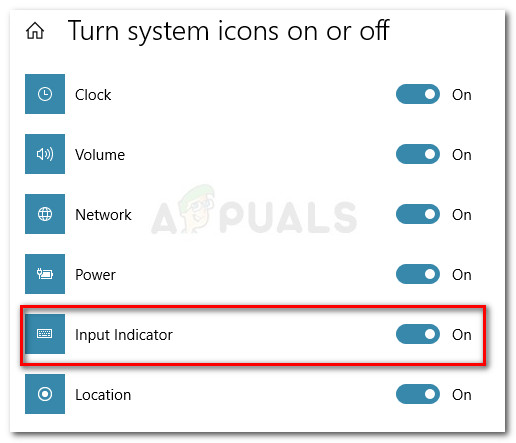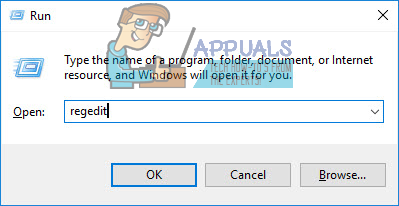کچھ صارفین یہ اطلاع دے رہے ہیں کہ ونڈوز 10 میں ٹاسک بار سے زبان بار اچانک غائب ہوگئی ہے۔ یہ خاص مسئلہ عام طور پر ایک بڑے اپ ڈیٹ کے انسٹال ہونے کے بعد یا صارف کے ونڈوز ورژن کے پرانے ورژن سے ونڈوز 10 میں اپ گریڈ ہونے کے بعد رونما ہوتا ہے۔

ونڈوز 10 سے لینگویج بار غائب ہے
یہ مسئلہ مائیکرو سافٹ کے ذریعہ نافذ قزاقی مخالف اقدامات سے متعلق نہیں ہے اور یہ عام طور پر خرابی یا نظام فائل میں بدعنوانی کی وجہ سے ہے۔
لینگویج بار کے غائب ہونے کے مسئلہ کی کیا وجہ ہے؟
مسئلے کو دوبارہ بنانے اور صارف کی مختلف رپورٹوں کو دیکھنے کے بعد ، ہم نے ایک ایسے منظر نامے کی نشاندہی کی جو ممکنہ طور پر اس خاص مسئلے کو متحرک کرسکتی ہے۔ یہاں زبان بار کے غائب ہونے کے مسئلے کے لئے مجرموں کی ایک فہرست ذمہ دار ہوسکتی ہے۔
- سسٹم فائل کرپشن - سسٹم فائل میں ہونے والی بدعنوانی زبان کے بار کو توڑ سکتی ہے اور آپ کے OS کو ٹاسک بار میں اس کی نمائش بند کرنے کا اشارہ کرتی ہے۔ ایس ایف سی اور DISM اسکین عام طور پر اس معاملے میں مسئلے کو حل کرنے میں کامیاب ہیں۔
- رجسٹری کی کلید خارج کردی گئی تھی - بظاہر ، ونڈوز کی تازہ کاری میں ایک بہت کچھ ایسا ہے جو آپ کی زبان بار سے گھل مل سکتا ہے ، جس کی وجہ سے یہ غائب ہو جاتا ہے۔ ایک رجسٹری ہیک ہے جو عام طور پر اس مسئلے کو طے کرنے میں کامیاب ہے۔
- ان پٹ اشارے کی ترتیبات سے آف کر دیا گیا ہے - یہ ترتیب ٹاسک بار سے لینگویج بار کو ہٹا دیتی ہے۔ اگرچہ ترتیب ڈیفالٹ کے ذریعہ فعال ہے ، لیکن کچھ تیسری فریق ایپلی کیشنز یا دستی صارف کی بات چیت اسے غیر فعال کر سکتی ہے۔
زبان کے آئیکن غائب ہونے والے مسئلے کو کیسے حل کریں؟
اگر زبان کے بار آپ کے معاملے میں غائب ہو گئے ہیں اور آپ اسے واپس لانے کے طریقے تلاش کر رہے ہیں تو ، یہ مضمون آپ کو دشواریوں کے تصدیقی اقدامات کی فہرست فراہم کرے گا۔ ذیل میں آپ کے پاس ان طریقوں کی فہرست ہے جو دوسرے صارفین نے بھی اسی طرح کی صورتحال میں مسئلے کو حل کرنے کے لئے استعمال کیا ہے۔
بہترین نتائج کے ل the ، پہلے طریقے سے شروعات کریں اور پھر اگلے ایک کی ترتیب کے مطابق اپنا کام کریں تاکہ وہ پیش کیے جائیں جب تک کہ آپ کو کوئی خاص حل نہ ملے جو آپ کے خاص منظر نامے میں مسئلہ کو حل کرنے میں موثر ہو۔ چلو شروع کریں!
طریقہ 1: ترتیبات کے مینو سے ان پٹ اشارے کو چالو کرنا
ترتیبات کے مینو میں سے ان پٹ اشارے والے بٹن کے ذریعے زبان بار کو غیر فعال کیا جاسکتا ہے۔ یہ ترتیب بطور ڈیفالٹ چالو ہوتی ہے ، لیکن کچھ تیسری پارٹی کی ایپلی کیشنز ، ونڈوز اپ ڈیٹس یا دستی صارف کی بات چیت اسے بند کردیتی ہے۔
اس سے پہلے کہ ہم کچھ اور کریں ، آئیے دیکھتے ہیں کہ ان پٹ انڈیکیٹر کی ترتیب کو آف سے بند کردیا گیا ہے یا نہیں ترتیبات مینو. اس کے طریقہ کار کے بارے میں ایک فوری ہدایت نامہ یہ ہے:
- دبائیں ونڈوز کی + R رن ڈائیلاگ باکس کھولنے کے ل. پھر ، ٹائپ کریں “ ایم ایس کی ترتیبات: کے بارے میں ”اور دبائیں داخل کریں کھولنے کے لئے کے بارے میں ترتیبات ایپ کا ٹیب۔
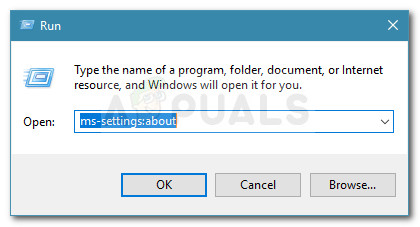
مکالمہ چلائیں: ایم ایس کی ترتیبات: کے بارے میں
- ہوم بٹن کے نیچے سرچ بار میں ٹائپ کریں سسٹم شبیہیں اور پر کلک کریں سسٹم کی شبیہیں آن یا آف کریں .
- سے وابستہ ٹوگل کو فعال کریں ان پٹ اشارے اگر یہ آف ہے۔
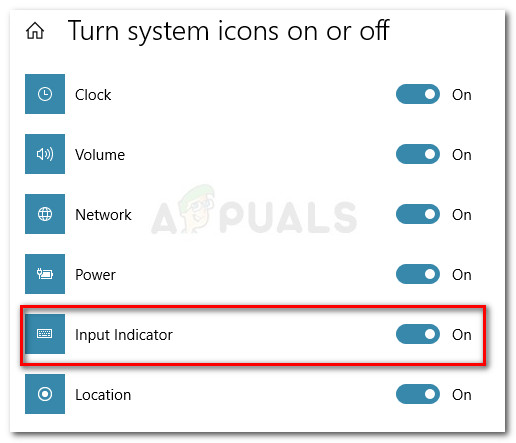
ان پٹ اشارے کو فعال کریں
- بند کرو ترتیبات ایپ ، اپنے کمپیوٹر کو دوبارہ اسٹارٹ کریں اور دیکھیں کہ اگلی شروعات میں جب زبان بار دوبارہ ظاہر ہوتا ہے۔
اگر مسئلہ ابھی تک حل نہیں ہوا ہے تو ، ذیل میں اگلے طریقہ کے ساتھ جاری رکھیں۔
طریقہ 2: رجسٹری میں ترمیم کرنا
اگر مذکورہ بالا طریقوں میں سے کوئی بھی آپ کے مخصوص منظر نامے میں اس مسئلے کو حل کرنے میں کامیاب نہیں ہوا ہے ، تو آئیے تھوڑا سا ٹیکنیکل بنا کر اسے حل کرنے کی کوشش کریں۔ صارفین کے ایک جوڑے نے معمولی رجسٹری موافقت کرنے کے بعد لینگویج بار کو غائب کرنے کا مسئلہ حل کرنے کی اطلاع دی ہے۔
بظاہر ، یہ فکس عام طور پر مؤثر ہے اگر ونڈوز اپ ڈیٹ مکمل ہونے کے بعد زبان بار ایک لمحہ بہ لمحہ غائب ہوجاتا۔ زبان بار کو بحال کرنے کے ل your اپنی رجسٹری کو ہیک کرنے کے لئے نیچے دی گئی ہدایات پر عمل کریں:
- دبائیں ونڈوز کی + R رن ڈائیلاگ باکس کھولنے کے ل. پھر ، ٹائپ کریں “ regedit ”رجسٹری ایڈیٹر کھولنے کے لئے درج کریں۔ جب کے ذریعے اشارہ کیا گیا UAC (صارف اکاؤنٹ کنٹرول) ، کا انتخاب کریں جی ہاں.
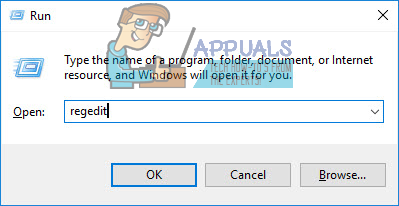
ڈائیلاگ چلائیں: regedit
- رجسٹری ایڈیٹر کے اندر ، درج ذیل جگہ پر تشریف لے جانے کے لئے بائیں پین کا استعمال کریں HKEY_LOCAL_MACHINE OF سافٹ ویئر مائیکروسافٹ ونڈوز کرنٹ ورزن چلائیں۔

رن کی کلید پر جائیں
- کے ساتہ رن کلید منتخب کی گئی ہو ، دائیں پین پر جائیں ، خالی جگہ پر دائیں کلک کریں اور منتخب کریں نیا> سٹرنگ ویلیو .

- رجسٹری ویلیو لینگوئج باریکس پر دائیں کلک کریں۔ اگرچہ نام درست کرنے کے لئے اہم نہیں ہے ، پھر بھی آرڈر برقرار رکھنا اچھا ہے۔
- پر دائیں کلک کریں لینگوئج باریکس اور منتخب کریں ترمیم کریں .
- میں ترمیم اسٹرنگ ونڈو میں ، مندرجہ ذیل لائن کو پیسٹ کریں ویلیو ڈیٹا فیلڈ اور کلک کریں ٹھیک ہے:
'ctfmon' = 'CTFMON.EXE'
- رجسٹری ایڈیٹر بند کریں اور اپنے کمپیوٹر کو دوبارہ شروع کریں۔ اگر فکس موثر تھا ، زبان بار اگلی شروعات میں آپ کے سسٹم ٹرے میں واپس آ جانا چاہئے۔
اگر اسٹارٹ اپ بار اب بھی نظر نہیں آتا ہے تو ، ذیل میں اگلے طریقوں کے ساتھ جاری رکھیں۔
طریقہ نمبر 3: ایس ایف سی اور ڈی آئی ایس ایم اسکین کرنا
اگر پہلے طریقے کارگر ثابت نہیں ہوئے ہیں تو ، اس بات کا زیادہ امکان موجود ہے کہ یہ نظام بنیادی نظام بدعنوانی کے مسئلے کی وجہ سے ہے۔ کئی صارفین نے خود کو اسی طرح کی صورتحال میں پائے جانے کی اطلاع دی ہے کہ جیسے ہی انہوں نے افادیت اسکینوں جیسے ایس ایف سی یا ڈی آئی ایس ایم کے ساتھ اپنی خراب فائلوں کو فکس کیا تھا اس مسئلے کو حل کیا گیا تھا۔
یہ تصدیق کرنے کے لئے نیچے دی گئی ہدایات پر عمل کریں کہ آیا بلٹ ان یوٹیلٹی اسکین کو مکمل کرکے زبان بار کے مسئلے کو حل کیا جاسکتا ہے:
- دبائیں ونڈوز کی + R رن ڈائیلاگ باکس کھولنے کے ل. اگلا ، ٹائپ کریں سینٹی میٹر ”اور دبائیں Ctrl + شفٹ + درج کریں ایک ایلیویٹڈ کمانڈ پرامپٹ کھولنا جب کے ذریعے اشارہ کیا گیا UAC (صارف اکاؤنٹ کنٹرول) ، کا انتخاب کریں جی ہاں منتظم کو مراعات دینے کے لئے۔

مکالمہ چلائیں: سینٹی میٹر اور Ctrl + Shift + Enter دبائیں
- ایلیویٹڈ کمانڈ پرامپٹ میں ، درج ذیل کمانڈ کو ٹائپ کریں اور ایس ایف سی اسکین کرنے کیلئے انٹر دبائیں۔
ایس ایف سی / سکین
نوٹ: یہ کمانڈ لائن افادیت تمام محفوظ نظام فائلوں کو اسکین کرے گی اور خراب فائلوں کو ایک کمپریسڈ فولڈر میں واقع مقامی طور پر محفوظ شدہ کاپیاں کے ساتھ تبدیل کرے گی (WinDir سسٹم 32 ڈیل کیچ)
- اسکین مکمل ہونے کے بعد ، اپنے کمپیوٹر کو دوبارہ بوٹ کریں اور دیکھیں کہ اگلی شروعات میں جب لینگویج بار واپس آتا ہے تو۔
- اگر زبان بار آپ کے ٹاسک بار سے ابھی بھی غائب ہے تو ، ایک اور بلند کمانڈ پرامپٹ کھولنے کے لئے ایک بار پھر مرحلہ 1 کا استعمال کریں۔
- نئے کھلے ہوئے ایلیویٹڈ کمانڈ پرامپٹ میں ، درج ذیل کمانڈ کو چسپاں کریں اور دبائیں داخل کریں DISM اسکین شروع کرنے کے لئے:
DISM.exe / آن لائن / صفائی کی تصویر / بحالی صحت
نوٹ: یہ کمانڈ استعمال کرے گا DISM (تعیناتی امیج سرویسنگ اور انتظام) ان فائلوں کو بازیافت کرنا جو کرپشن کو ٹھیک کرنے کیلئے درکار ہیں۔ اس کی وجہ سے ، آپ کو یہ یقینی بنانا ہوگا کہ اسکین شروع کرنے سے پہلے آپ کا نیٹ ورک کنیکشن مستحکم ہے۔
ایک بار DISM اسکین مکمل ہونے کے بعد ، اپنے کمپیوٹر کو دوبارہ چلائیں اور دیکھیں کہ اگلی شروعات میں جب زبان بار واپس آیا ہے۔ اگر یہ ابھی بھی غائب ہے تو ، ذیل میں اگلے طریقہ کے ساتھ جاری رکھیں۔
طریقہ 4: اس بات کا یقین کرنا کہ ان پٹ انڈیکیٹر جاری ہے
کچھ صارفین کے ل it ، ایسا لگتا ہے کہ ان پٹ اشارے کچھ عرصے کے بعد خودبخود غیر فعال ہوجاتا ہے ، جس سے زبان بار بار پھر ختم ہوجاتا ہے۔ اس کی وجہ سے اس کی تصدیق ہوتی ہے ctfmon.exe عمل کسی خاص صارف پروفائل کے ساتھ خراب ہورہا ہے۔
کچھ صارفین نئے رجسٹری کیز کو نئے صارف پروفائل سے پرانے میں برآمد کرکے تبدیلی کو مستقل کرنے میں کامیاب ہوگئے ہیں۔ اس میں ونڈوز کا نیا صارف اکاؤنٹ بنانا اور نئے اکاؤنٹ سے پرانے اکاؤنٹ میں ترتیبات کو منتقل کرنے کے لئے رجسٹری ایڈیٹر استعمال کرنا شامل ہے۔ اس کے طریقہ کار کے بارے میں ایک فوری ہدایت نامہ یہ ہے:
- دبائیں ونڈوز کی + R ایک نیا کھولنے کے لئے رن ڈائلاگ باکس. پھر ، ٹائپ کریں “ ایم ایس کی ترتیبات: دوسرے استعمال کنندہ ”اور دبائیں داخل کریں کھولنے کے لئے اکاؤنٹس کے ٹیب ترتیبات ایپ

ڈائیلاگ چلائیں: ایم ایس کی ترتیبات: دوسرے استعمال کنندہ
- کے اندر کنبہ اور دوسرے لوگ ٹیب ، پر کلک کریں اس پی سی میں کسی اور کو شامل کریں

اس پی سی میں کسی اور کو شامل کریں
- اگلا ، میرے پاس اس شخص کے سائن ان معلومات نہیں ہیں پر کلک کریں اور پھر منتخب کریں مائیکرو سافٹ اکاؤنٹ کے بغیر صارف شامل کریں .
- نیا مقامی اکاؤنٹ بنانا مکمل کرنے کے لئے لاگ ان اسناد داخل کریں۔ اکاؤنٹ بن جانے کے بعد ، اسٹارٹ مینو میں جائیں ، اپنے اکاؤنٹ سے لاگ آؤٹ کریں اور نئے صارف کے ساتھ لاگ ان ہوں۔

اکاؤنٹس کے آئیکن کے ذریعہ مرکزی اکاؤنٹ سے سائن آؤٹ کریں
- اگر زبان بار آپ کے ٹاسک بار میں واپس آگیا ہے تو ، نیچے دیئے گئے اقدامات کے ساتھ جاری رکھیں۔ اگر زبان بار ابھی بھی غائب ہے تو ، سیدھے کودیں طریقہ 5۔
- دبائیں ونڈوز کی + R رن ڈائیلاگ باکس کھولنے کے ل. اگلا ، ٹائپ کریں regedit ”اور دبائیں داخل کریں کھولنے کے لئے رجسٹری ایڈیٹر . اگر آپ کے ذریعہ اشارہ کیا جاتا ہے UAC (صارف اکاؤنٹ کنٹرول) ، منتخب کریں جی ہاں منتظم کو مراعات دینے کے لئے۔
- رجسٹری ایڈیٹر کے اندر ، درج ذیل مقام پر تشریف لے جانے کے لئے دائیں پین کا استعمال کریں:
کمپیوٹر HKEY_CURRENT_USER سافٹ ویئر مائیکرو سافٹ
- پر دائیں کلک کریں نام اور ایکسپورٹ کا انتخاب کریں ، پھر مقام تک پہنچنے کے لئے آسان انتخاب کریں۔ اگلا ، اسی طریقہ کار کو دہرائیں ان پٹ ، ان پٹ کا طریقہ اور ان پٹ پرسناللائزیشن چابیاں

چابیاں برآمد کررہی ہیں
- ایک بار جب تمام اکاؤنٹیں نئے اکاؤنٹ سے ایکسپورٹ ہوجائیں تو ، اس تک رسائی حاصل کریں شروع کریں دوبارہ مینو اور پرانے صارف کے ساتھ لاگ ان کریں۔
- اب پرانے اکاؤنٹ (مرحلہ 6 پر عمل کریں) کے ساتھ لاگ ان ہوتے ہوئے دوبارہ دوبارہ کھولیں فائل> درآمد کریں۔ اگلا ، ہر وہ چابی جو ہم نے پہلے برآمد کی تھی ، منظم طریقے سے درآمد کریں۔

چابیاں درآمد کرنا
- ایک بار جب تمام چابیاں درآمد ہوجائیں تو ، رجسٹری ایڈیٹر بند کریں اور اپنے کمپیوٹر کو دوبارہ بوٹ کریں۔
- اگلی شروعات میں ، پیروی کریں طریقہ 1 دوبارہ ان پٹ اشارے کو اہل بنانا۔ اس بار یہ غیر معینہ مدت تک فعال رہنا چاہئے۔
طریقہ 5: ایک صاف انسٹال یا مرمت کی تنصیب انجام دینا
اگر آپ کسی قابل عمل آپشن کے بغیر اس حد تک آچکے ہیں تو ، بہت امکان ہے کہ آپ کا سسٹم سسٹم فائل کی غلطی میں مبتلا ہے جس کو بلٹ ان یوٹیلیٹییز کے ذریعہ درست نہیں کیا جاسکتا ہے۔
ابھی تک ، اس مسئلے کو حل کرنے کا واحد یقینی آپشن ہے a صاف انسٹال . یقینا ، اس سے آپ اپنے تمام ذاتی ڈیٹا اور ایپلیکیشن کو کھو دیں گے جو کہ مثالی سے کم نہیں ہیں۔
اس سے کہیں زیادہ خوبصورت طریقہ یہ ہے کہ مرمت کا انسٹال کریں۔ مرمت سے متعلق انسٹال ونڈوز سے وابستہ تمام اجزاء کی مرمت کرے گا جبکہ آپ کو اپنی ذاتی فائلیں اور ایپلیکیشنز رکھنے کی اجازت ہوگی۔ اس سے اس مسئلے کو حل کرنے کی اجازت دیتے ہوئے نقصان کم ہوتا ہے۔ اگر آپ مرمت انسٹال کرنے کا فیصلہ کرتے ہیں تو ، ہمارے گائیڈ بائی مرحلہ پر عمل کریں ( یہاں ).
6 منٹ پڑھا